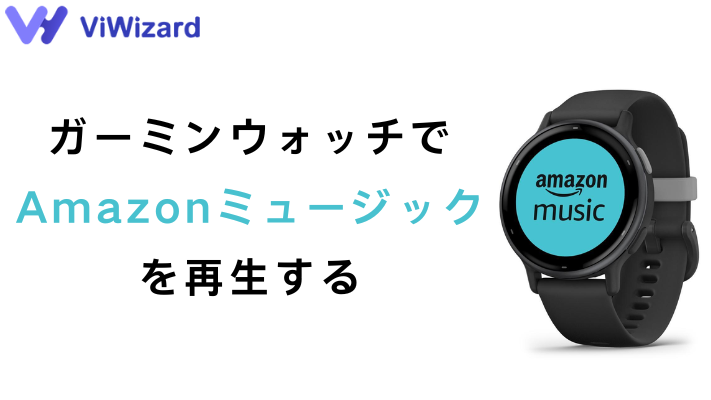
ハイキングやサイクリング中に音楽を聴くことは、モチベーションを高めたり気分を整えたりするのに最適な方法です。しかし、運動中に重たい携帯電話を持ち歩くのは不便ですよね。そんな時、ガーミンウォッチは、世界中のアウトドア愛好者やアスリートに選ばれており、高度なGPS技術と多彩なデザインで運動をより快適で楽しいものにしてくれます。さらに嬉しいことに、GarminはAmazon Musicに対応した初のスマートウォッチです。
そこでこの記事では、ガーミンウォッチでAmazon Musicを使用する方法を詳しく説明します。また、無制限にAmazonミュージックをダウンロードしてガーミンウォッチでオフライン再生する方法も紹介します。
パート 1. ガーミンウォッチでAmazonミュージックを利用する必要条件
2019年8月22日、ガーミンはウェアラブルデバイスメーカーとして初めて、アマゾンの音楽サービス「Amazon Music」と提携しました。これにより、Amazonミュージックをガーミンウォッチで直接再生できるようになりました。しかし、ガーミンウォッチでAmazonミュージックを楽しむには、いくつかの必要条件があります。準備を整えてください。
1. 対応するガーミンウォッチのモデル
ガーミンウォッチでAmazonミュージックを楽しむために必要な準備を整えるために、まずは対応するガーミンウォッチのモデルを確認しましょう。以下のページから確認できます:ガーミンコネクトIQ Amazon Music アプリ
2. Amazonミュージックのアカウント
Amazonミュージックを利用するには、Amazonアカウントと適切なサブスクリプション(Amazon Music UnlimitedやPrime Music)が必要です。
3. Garmin Connectアプリ
ガーミンウォッチとAmazonミュージックを連携させるために、Garmin Connectアプリがスマートフォンにインストールされている必要があります。
4. Wi-Fi接続
ガーミンウォッチにAmazonミュージックを同期するためには、まずWi-Fiネットワークへの接続が必要です。Wi-Fiに接続することで、Amazon Musicアプリのインストールや音楽の同期が可能になります。
5. GPSの有効化
Amazonミュージックをガーミンウォッチで利用するためには、GPS機能を有効にする必要があります。これにより、Amazon Musicアプリへのアクセスがスムーズに行えるようになります。
6. 最新ソフトウェアのGarminデバイス
一般的に、最新のシステムではいくつかの機能が追加されたり、バグが修正されたりしますので、お使いのガーミンデバイスを最新のソフトウェアへ更新してください。
パート 2. ガーミンウォッチでAmazonミュージックを再生する
前紹介した条件を満たすことで、ガーミンウォッチでAmazonミュージックを快適に楽しむ準備が整います。次に、ガーミンウォッチでAmazonミュージックを利用する方法をご紹介します。
ガーミンウォッチとスマートデバイスを接続する
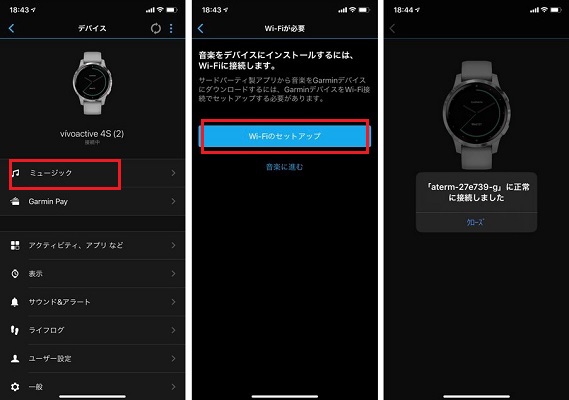
- お使いのスマートデバイスで「Garmin Connect Mobile」アプリをインストールし、スマートデバイスとGarminデバイスを接続します。
- 接続した後、「ミュージック」をタップし、表現された提示画面で「Wi-Fiセットアップ」を選択します。
- 任意のWi-Fiとパスワードを入力し、接続が正常に行われたことを確認してください。
Garmin Connect IQでAmazonミュージックアプリをインストールする
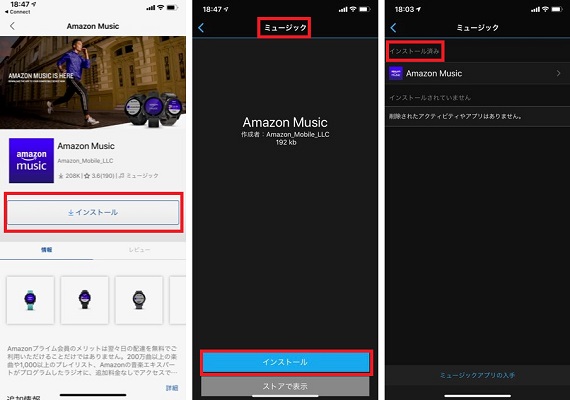
- まず、スマートフォンに「Garmin Connect IQ」アプリをインストールします。
- Garmin Connect IQアプリで「Amazon Music」を検索します。アプリが見つかったら、インストールボタンをタップします。
- ウォッチのホームページから「ミュージック」を入ります。「Amazon Music」を選択します。
- 「インストール」を選択して、ガーミンデバイスを同期します。インストールが完了するとインストール済みへ表示されます。
ガーミンウォッチでAmazonミュージックを設定する
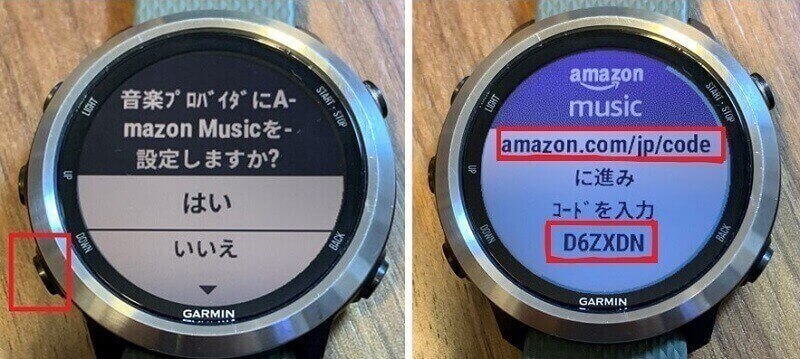
- ガーミンウォッチの左下の「DOWN」ボタンを長押しすると、「音楽プロバイダにAmazon Musicを設定しますか?」と表示されるので、「はい」を選択してください。
- Garminデバイスに、6桁のコードが表示されているので、お使いのデバイスから「https://amazon.com/jp/code」にアクセスし、サインインします。
- 先Garminデバイスで表現されたコードを入力して、認証が完了すると成功画面が表示されます。
Amazonミュージックをガーミンウォッチに同期する
- まず、スマホなどのAmazon Musicアプリで同期したいプレイリストを作成します。
- ガーミンウォッチでAmazon Musicを開き、「参照」ボタンを押し、下の「楽曲一覧」を選択します。
- 表現された画面で「プレイリスト」をタップし、ガーミンウォッチに同期したいプレイリストを選択します。
- 同期中画面が表現されました。100%になるまで待ちます。
- 同期が完了すると「参照」の上に同期したプレイリスト名と曲数が表示されますので、確認してください。
- プレイリスト名を選択し、再生ボタンをクリックします。
- Bluetooth対応イヤホンをご用意ください。イヤホンと接続が完了すれば、音楽が再生できます。
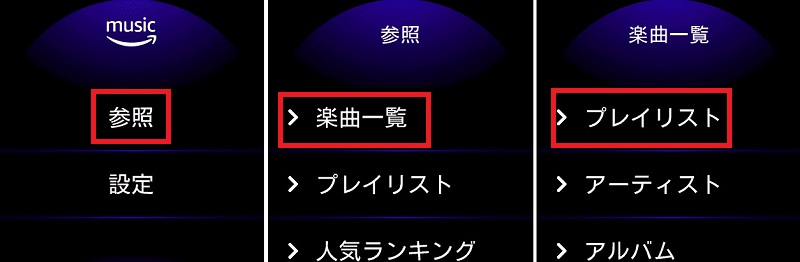

- Amazon Prime Music会員の場合、自作のプレイリストは同期できません。同期が可能なのは、Unlimited会員のみです。
- ガーミンウォッチの1つのプレイリストに保存できるAmazon Musicのコンテンツは最大150曲です。
- 音楽プレイリストのみに対応しており、単曲やポッドキャストはGarminミュージックウォッチに同期できません。
パート 3. 制限なくてガーミンウォッチでAmazonミュージックをオフライン再生する
前述のように、ガーミンウォッチでアマゾンミュージックを同期させるのは簡単ではなく、いくつかの制限があることがわかっています。では、より簡単で自由にガーミンウォッチでAmazonミュージックを楽しむ方法があるとしたらどうでしょうか?
もちろん、ViWizard Amazon Music変換ソフトは非常に適したツールです。ViWizardの操作は非常に簡単で、初心者でも使えます。このソフトを使えば、Amazon Music UnlimitedおよびAmazon Music Primeから任意のトラック、アルバム、プレイリスト、さらにはポッドキャストもダウンロードできます。
さらに、ダウンロードした楽曲のDRM保護を解除し、MP3、AAC、WAVなどの汎用フォーマットに変換可能です。その結果、ガーミンウォッチやApple Watchのようなウェアラブルデバイスはもちろん、一般的なフォーマットをサポートするあらゆるデバイスに楽曲を転送できます。また、高速変換機能により、音質を損なうことなく短時間で大量の楽曲を処理できる点も魅力です。
- Amazon Music Prime、Unlimited Musicから任意の単曲、アルバム、プレイリスト、およびポッドキャストをダウンロードできる
- Amazon Musicの曲をMP3、AAC、M4A、M4B、FLAC、WAVに変換
- Amazon Musicの出力音声設定のカスタマイズに対応
- 100%ロスレスのオーディオ品質と ID3 タグを保持
ViWizardを使ってガーミンウォッチで再生するためにAmazon Musicをダウンロードする
Step 1Amazon Musicから曲を選択して追加する
ViWizard Amazon Music変換ソフトとAmazon Musicアプリを事前にコンピュータにダウンロードしてください。ViWizardを開くと、Amazon Musicアプリが自動的に起動します。自分のアカウントにログインし、ガーミンウォッチで聴きたいAmazon Musicの曲を見つけてリンクをコピーし、ViWizardのページに戻ってコピーしたリンクを検索バーに貼り付けます。
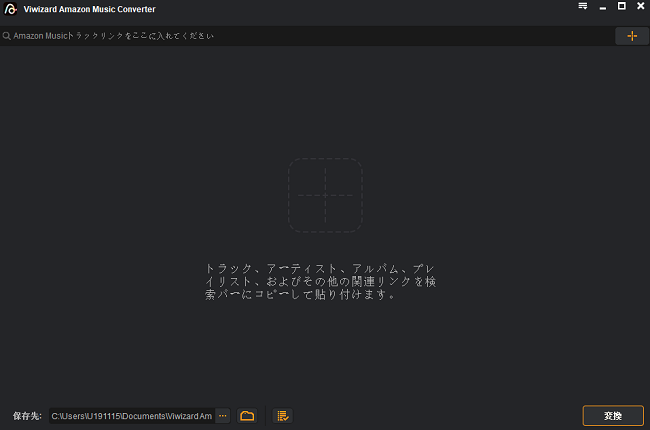
Step 2Amazon Musicの出力設定をガーミンウォッチ用に変更する
追加されたら、右上にある「メニューバー」をクリックし、「環境設定」から「変換」を選択します。ここで、出力フォーマット、ビットレート、サンプルレート、チャンネルを設定できます。出力フォーマットをMP3に設定することをお勧めします。設定が完了したら、「OK」ボタンをクリックして保存してください。
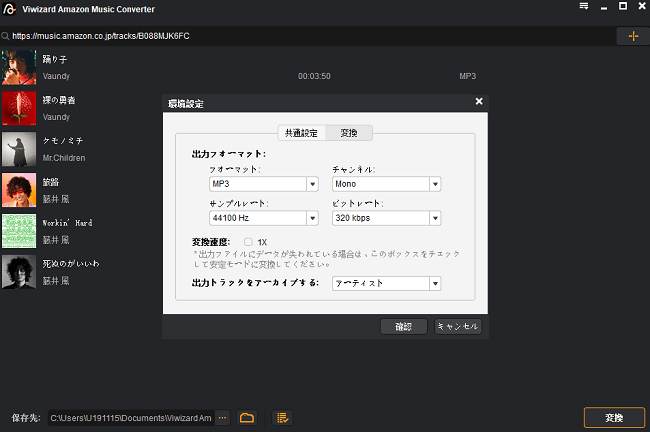
Step 3Amazon Musicをガーミンウォッチ用に変換する
右下にある「変換」ボタンをクリックして変換を開始します。しばらく待つと、Amazon Musicの曲が一般的な形式でパソコンにダウンロードされます。これで、これらのフャイルをガーミンウォッチに転送して再生できます。
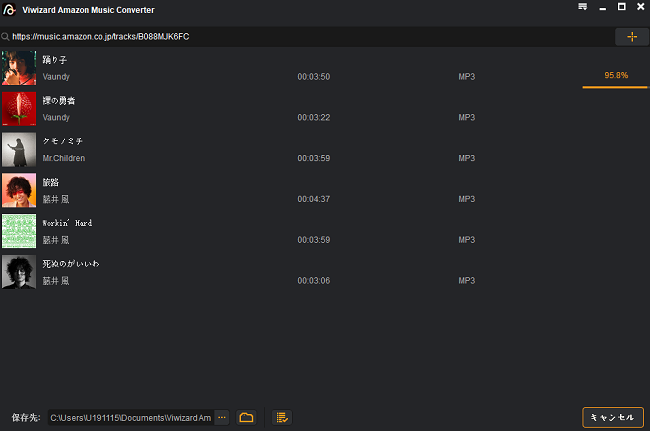
ガーミンウォッチにダウンロードしたAmazonミュージックを追加する
パソコンにダウンロードしたAmazonミュージックをガーミンウォッチに転送するには、Garmin Expressアプリが必要です。そのため、事前にこのソフトウェアをパソコンにインストールしておくことをお勧めします。以下では、WindowsとMacのシステムごとの操作手順を説明します。
-
Windowsの場合
- Garmin Expressを起動し、ガーミンウォッチをUSBケーブルでパソコンに接続します。
- 「音楽」セクションを選択します。左側のメニューの上部にあるマイミュージック横のフォルダアイコンをクリックします。
- 先ダウンロードしたAmazonミュージックのフォルダにチェックを入れて「保存」ボタンをクリックします。
- すると、対象のフォルダにある音楽ファイルがリストアップされます。転送したい曲を選択して「デバイスへの送信」をクリックします。
- 転送が完了したら、Garminウォッチの「音楽」>「マイミュージック」を開いて再生できます。
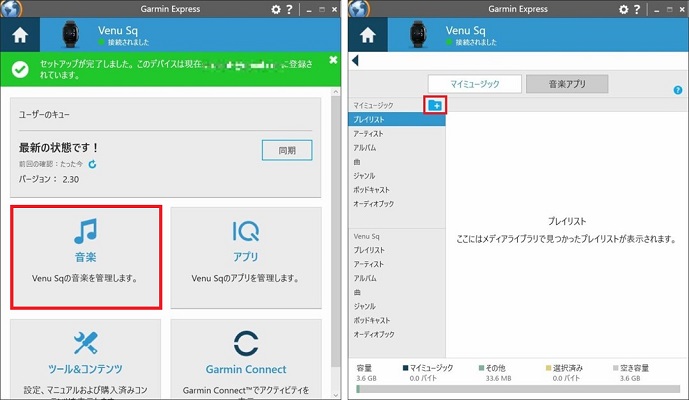
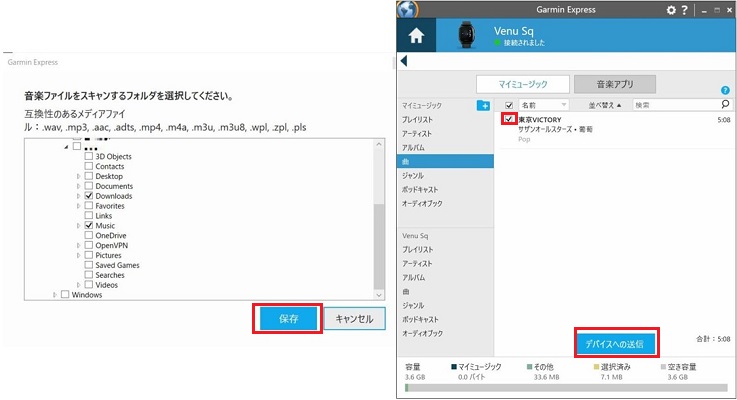
-
Macの場合
- Appleのパソコンでは、Garmin Express でiTunesのライブラリが表示されます。そこで、まずは先ダウンロードしたAmazonミュージックをiTunesに追加する必要があります。
- Windowsと同じ、Garmin Expressをパソコンにインストールして起動し、ガーミンウォッチをUSBケーブルでパソコンに接続します。
- 「音楽」を選択し、「マイミュージック」を選択して、iTunesでの曲やアルバムなどが表示されています。
- ガーミンウォッチに転送したい曲、アルバム、プレイリスト、ポッドキャストをチェックして「デバイスへの送信」をクリックします。ガーミンウォッチの「マイミュージック」で再生できます。
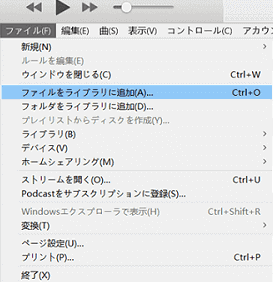
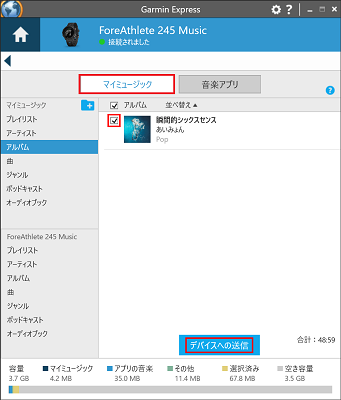
パート 4. ガーミンウォッチでAmazonミュージックを再生できない時の対処法
ガーミンウォッチでAmazonミュージックを再生できない場合、以下の対処法を試して問題を解決しましょう。
1. Wi-Fi接続を確認する
ガーミンウォッチがWi-Fiネットワークに接続されていない、または接続が不安定な場合、音楽の同期に問題が生じます。ガーミンウォッチがWi-Fiに接続されているか、接続状態が安定しているかを確認してください。
2. ソフトウェアの更新を確認する
ウォッチやAmazon Musicアプリが最新のソフトウェアバージョンでないと、音楽の再生に不具合が発生することがあります。Garmin Connectアプリを使用して、ウォッチやアプリを最新の状態に更新しましょう。
3. ガーミンウォッチを再起動する
一時的な不具合が原因で音楽が再生できない場合、ウォッチを再起動することで問題が解決することがあります。再起動後、再度Amazon Musicを開き、再生を試みてください。
4. Amazon Musicの設定を確認する
Amazon Musicアプリが正しく設定されていない場合、音楽が再生できないことがあります。Amazonアカウントに正しくログインしているか、設定が適切かを確認してください。また、必要に応じてアプリの再インストールを試すことも効果的です。
5. 同期が成功しているかどうかを確認する
Amazon Music音楽がウォッチに正しく同期されていない場合、再生できません。Garmin Connectアプリを使って、音楽がウォッチに同期されていることを確認してください。同期がうまくいかない場合、同期を再試行してみましょう。
6. Bluetooth接続を確認する
音楽をガーミンウォッチで再生するには、Bluetooth経由でヘッドフォンやスピーカーと接続する必要があります。Bluetooth接続が不安定な場合、音楽が再生されないことがあります。ヘッドフォンやスピーカーが正しく接続されているか、再確認してください。
これらの対処法を試しても解決しない場合は、GarminサポートやAmazon Musicサポートに問い合わせて、専門的なサポートを受けることをお勧めします。
パート 5. ガーミンウォッチでAmazonミュージックを再生するに関する質問
ガーミンウォッチでAmazonミュージックプレイリストを更新するには?
ガーミンウォッチでのAmazon Musicはどこで利用できますか?
ガーミンウォッチでAmazonミュージックを削除するには?
まとめ
GarminウォッチでAmazon Musicを思う存分楽しみたいですか?この記事では、Amazon Musicの曲をGarminウォッチに同期して再生する方法をステップバイステップで解説します。また、再生できない場合のよくある問題とその解決策についても説明します。 さらに、全てのGarminウォッチでAmazon Musicをオフライン再生を可能にする「ViWizard Amazon Music変換ソフト」についても詳しくご紹介します。このソフトを使えば、Amazon Musicの楽曲やポッドキャストを自由にGarminウォッチに転送できます。今すぐ下のボタンをクリックして、無料トライアル版を試してみませんか?
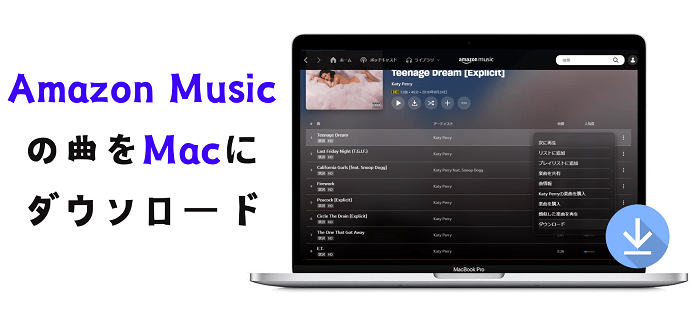
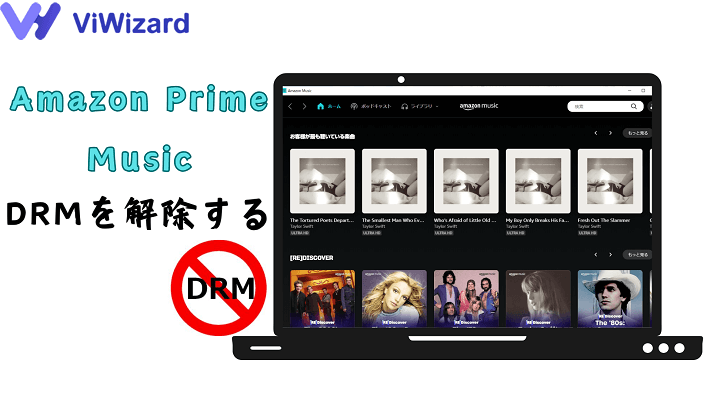
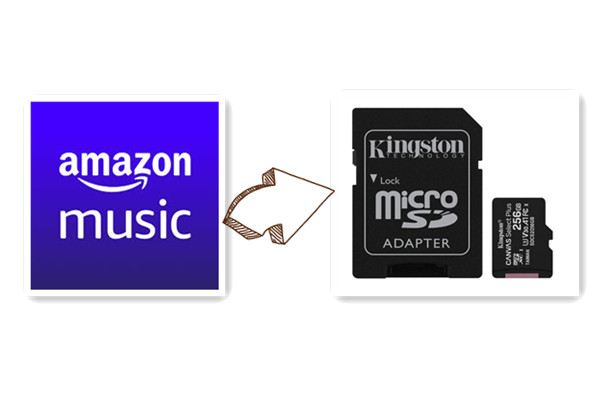


コメントを残す (0)